在我们日常生活中,笔记本电脑已经成为了不可或缺的工具,它在商务、学习和娱乐等多个方面发挥着重要作用。但当我们需要将笔记本电脑进行托运时,屏幕保护就显得...
2025-09-05 7 笔记本
随着科技的不断进步,笔记本电脑的功能也愈加丰富,其中将笔记本轻松转变为平板电脑模式就是一项便捷的功能。如何操作才能将您的逍遥笔记本顺利切换至平板模式呢?本文将带您细致了解这一过程,并提供详细的步骤指导,确保您能够顺畅地体验不同的设备形态。
在开始之前,请确保您的逍遥笔记本具备平板模式的功能,这通常需要触摸屏和Windows10或更新版本的操作系统。确认您的设备支持平板模式,这是顺利进行下一步的前提。

1.通过设置菜单启用:
点击屏幕右下角的通知区域,打开“操作中心”。
在操作中心中,找到并点击“平板模式”按钮,将其打开。
2.通过系统设置启用:
点击“开始”菜单,然后选择“设置”(齿轮图标)。
在设置菜单中,选择“系统”选项。
在“系统”设置中找到“平板模式”并点击。
在此界面中打开“使用平板模式”选项的开关。
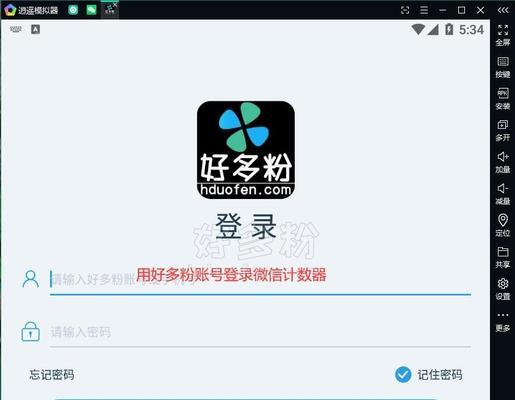
启用平板模式后,系统会自动调整为更适用于触控操作的界面。此时,您可以:
1.优化桌面布局:将应用固定到任务栏,方便触控访问。
2.设置快速启动:在“开始”菜单中固定常用应用和文件,以便快速启动。
3.调整通知设置:为了减少干扰,可能需要调整通知中心中的通知选项。

切换到平板模式后,您将发现一些新的特性:
触控优化:界面元素增大,便于触控操作。
开始菜单和任务栏:更加简洁,优先显示应用。
全屏应用:在平板模式下,应用通常默认以全屏方式打开。
当您需要回到传统的笔记本电脑模式时,只需重复之前启用平板模式的步骤,不过这次是在关闭平板模式选项的状态下进行。
1.通过操作中心关闭平板模式:
点击“操作中心”,找到并点击“平板模式”按钮,关闭它。
2.通过系统设置关闭:
打开“设置”菜单,选择“系统”。
进入“平板模式”设置,关闭“使用平板模式”选项。
问题1:为什么我的笔记本没有平板模式选项?
解答:请确保您的操作系统为Windows10或更新版本,并且设备支持平板模式。如果支持,可能需要更新系统或驱动程序。
问题2:平板模式下某些应用不兼容怎么办?
解答:尽量使用微软商店下载的应用,它们通常对平板模式有更好的支持。对于不兼容的应用,可以在传统模式下使用。
问题3:平板模式下触控不灵敏是哪里出了问题?
解答:检查触摸屏驱动是否更新,或尝试重启设备。如果问题持续,可能需要联系设备制造商寻求专业支持。
技巧1:自定义平板模式的启动:可以设置在拔掉键盘时自动进入平板模式,拔掉后设备将直接启动到该模式。
技巧2:优化应用的平板体验:部分应用支持平板模式优化,确保这些应用已更新至最新版本,以便获得最佳体验。
通过以上详实且系统的操作步骤,您现在应该能够轻松地在逍遥笔记本上切换平板模式。通过实践这些步骤,您不仅能够体验到笔记本和平板的双重便利,还能在不同的情境下提升工作效率和娱乐体验。希望这些指导对您的日常使用带来实质性的帮助。
标签: 笔记本
版权声明:本文内容由互联网用户自发贡献,该文观点仅代表作者本人。本站仅提供信息存储空间服务,不拥有所有权,不承担相关法律责任。如发现本站有涉嫌抄袭侵权/违法违规的内容, 请发送邮件至 3561739510@qq.com 举报,一经查实,本站将立刻删除。
相关文章

在我们日常生活中,笔记本电脑已经成为了不可或缺的工具,它在商务、学习和娱乐等多个方面发挥着重要作用。但当我们需要将笔记本电脑进行托运时,屏幕保护就显得...
2025-09-05 7 笔记本
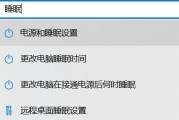
在享受笔记本电脑带来的便携性同时,游戏爱好者时常会遇到笔记本游戏画面出现遮挡的问题,这往往影响了游戏体验。本文将深入探讨如何诊断和解决这一问题,以及如...
2025-08-05 17 笔记本

随着科技的进步,安卓笔记本以其便捷性和高效性受到广泛欢迎。但对于初接触此类设备的用户来说,正确的数据线插法和注意事项是必须掌握的基本技能。本文将详细介...
2025-07-22 33 笔记本

随着笔记本电脑的普及,越来越多的用户开始关注笔记本屏幕的使用体验。尤其是对于经常需要进行多任务处理的用户,屏幕扩展功能显得尤为重要。联想小新系列笔记本...
2025-07-19 27 笔记本

拥有宏碁保时捷设计版笔记本是一种独特的体验,其精致的工艺和高端的配置让众多用户爱不释手。然而,在使用过程中可能会遇到驱动下载失败的问题,这不仅影响设备...
2025-07-16 32 笔记本
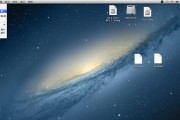
在使用苹果笔记本的过程中,更改壁纸是一项简单而有趣的事情。不仅能为您的电脑环境带来新鲜感,而且还能提升个性化体验。本文将为您详细介绍如何在苹果笔记本上...
2025-07-16 25 笔记本